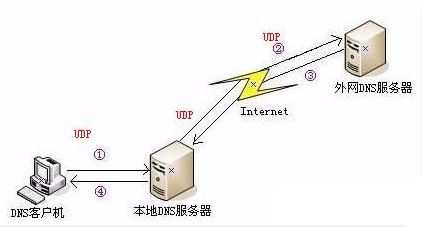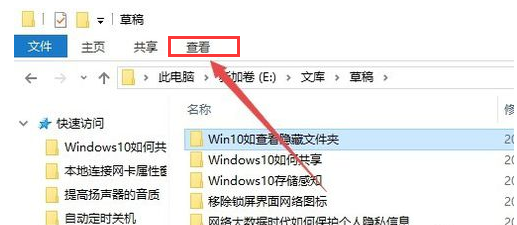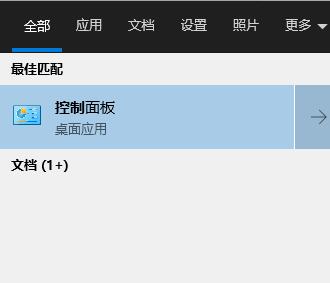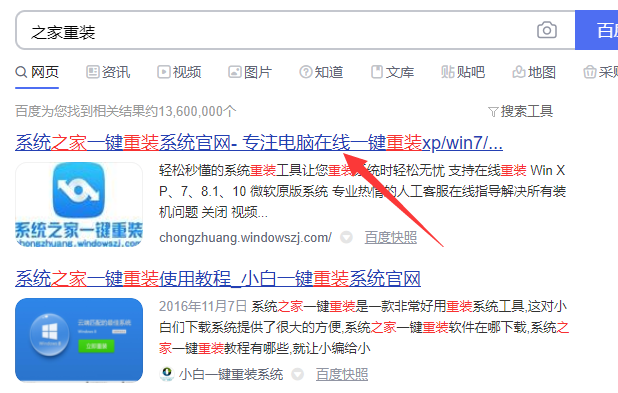Win10电脑如何开启低电池电量通知提醒
- 编辑:飞飞系统
- 时间:2025-04-02
大家都知道笔记本电脑自带电池,但有时会因为电池没电而关机,没有及时充电,导致部分文件丢失。然后我们可以激活低电量通知提醒。很多Win10系统用户不知道如何开启。下面我就教大家如何在Win10中开启低电量通知提醒。有需要的朋友快来看看吧!
Win10电脑如何开启低电池电量通知提醒:1、首先我们在任务栏上搜索控制面板并打开,然后打开电源选项;
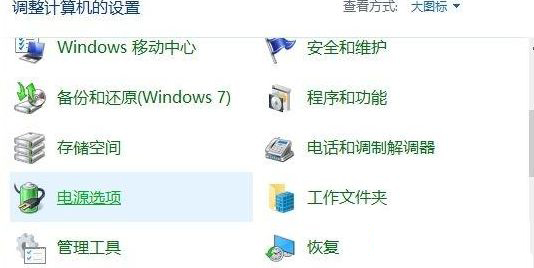
2、打开后,我们点击当前使用的计划后面的“更改计划设置”链接;
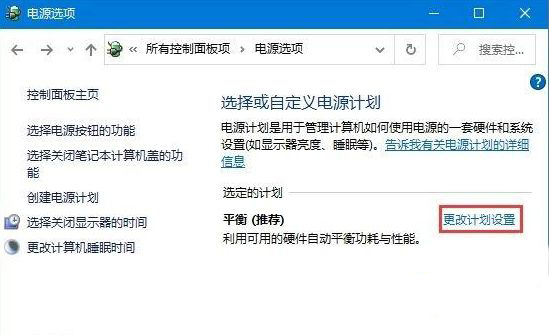
3.点击此处的“更改高级电源设置”选项;
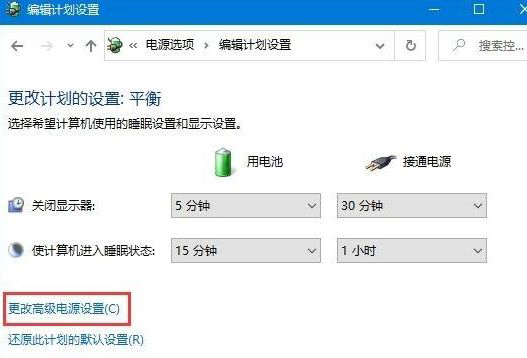
4、接下来,在高级设置中,找到电池,展开“电池”项;
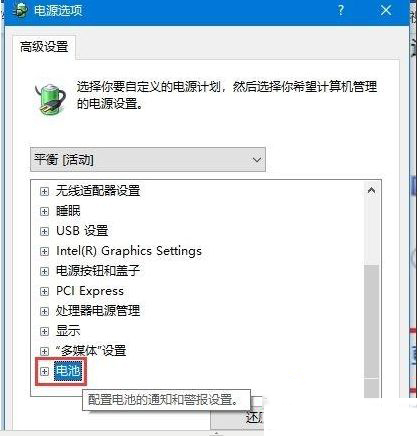
5、如果需要关闭通知,可以直接关闭“低电量通知”;
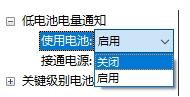
6. 如果需要修改显示的百分比,可以修改“Battery Power Level Low”的值。当电池电量达到设定的百分比值时,系统会通知您。
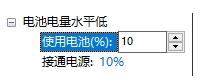
以上就是Win10电脑开启低电量通知提醒的详细步骤。如果您还不知道如何开机,只需学习以上步骤即可,下次电量不足时会及时通知您。